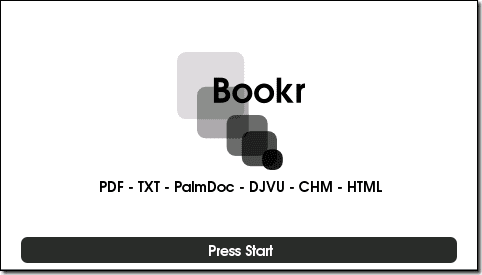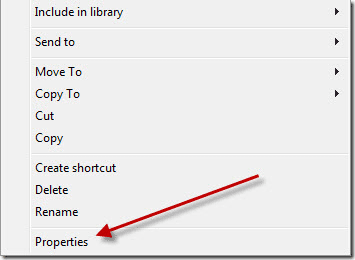Как использовать Phone Companion в Windows 10 с Android
Искусственный интеллект поможет тебе заработать!
В прежние времена каждый производитель поставлял со своими телефонами сопутствующее программное обеспечение, которое никто не устанавливал и не использовал, поскольку оно было плохо спроектировано и тормозило. В сегодняшнюю эру смартфонов это в основном снято с производства, но я все еще иногда чувствую, что было бы неплохо иметь что-то вроде iTunes, с помощью которого я могу управлять своим телефоном с моего ПК.
Программы для Windows, мобильные приложения, игры - ВСЁ БЕСПЛАТНО, в нашем закрытом телеграмм канале - Подписывайтесь:)
 Наконец-то у вашего Android-телефона появился друг | Шаттерсток
Наконец-то у вашего Android-телефона появился друг | Шаттерсток
новый Приложение для телефона в Windows 10 призвана частично заполнить эту пустоту. Он синхронизируется с телефоном Android, iPhone или Windows. Давайте поговорим об этом подробно.
Само приложение
Чтобы запустить приложение, нажмите кнопку меню «Пуск» и найдите Phone Companion. При запуске он попросит вас выбрать платформу телефона. Небольшое сообщение внизу также сообщает вам, что если вы хотите просто скопировать некоторые файлы на свой телефон, предпочтительнее использовать старый способ подключения и передачи файлов через «Мой компьютер».

Сопутствующее приложение для телефона в основном предназначено для синхронизации музыки, электронной почты, списка дел и многого другого с продуктами и услугами Microsoft. Таким образом, он в значительной степени зависит от службы OneDrive для синхронизации всего между телефоном и облаком. Вам также нужно будет установить приложение для каждой из семи синхронизируемых вещей.
Поскольку OneDrive является основой, по которой все синхронизируется, мы подробно рассмотрим, как его настроить.
Часть OneDrive

Нажми на Начать кнопку под значком OneDrive, как показано на рисунке.
Шаг 1: Вам понадобится учетная запись OneDrive, аналогичная учетной записи Microsoft. Если у вас нет учетной записи Microsoft, создайте ее, перейдя здесь. Вам также понадобится Приложение OneDrive на вашем телефоне Android. Для дополнительного удобства Microsoft также отправит вам ссылку по электронной почте, если вы предпочитаете. Как только все это будет сделано, перейдите к шагу 2.

Шаг 2. Откройте приложение OneDrive на телефоне и войдите в свою учетную запись Microsoft. После входа перейдите в Настройки -> Загрузка камеры и включите его. Я настроил загрузку только при подключении к сети Wi-Fi, чтобы избежать ненужного разряда батареи.


Здесь следует отметить, что в зависимости от конфигурации галереи вашего телефона OneDrive также может загружать фотографии, отличные от тех, что находятся в папке камеры. В моем случае все фотографии, включая скриншоты, изображения WhatsApp и т. д., также были загружены. Когда вы закончите это делать, поставьте галочку, как показано на изображении ниже, и нажмите на Следующий.
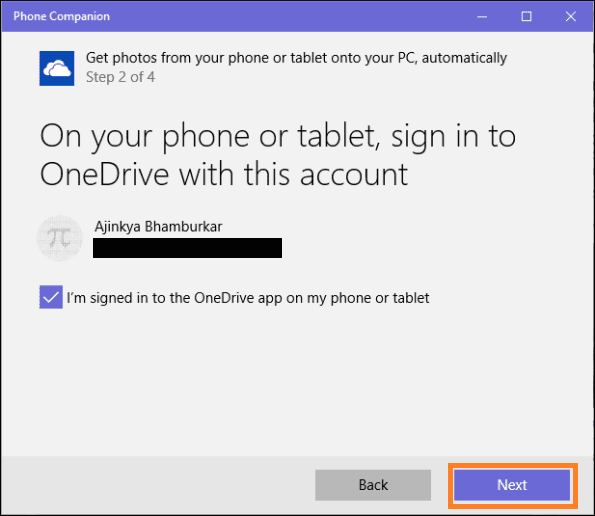
Полезный совет: Microsoft предоставляет вам 15 ГБ облачного хранилища для включения службы загрузки с камеры на каждое устройство. Если вы не хотите загружать фотографии, просто включите его один раз и выключите снова после того, как он синхронизирует одну или две фотографии. Вы по-прежнему получите сохранить хранилище.
Шаг 3: Поскольку мы уже включили загрузку с камеры на предыдущем шаге, просто установите флажок и нажмите Следующий а потом дальше Готово в финальном окне.
 Я знаю, что это не совсем ракетостроение.
Я знаю, что это не совсем ракетостроение.
Аналогичным образом вам нужно будет настроить Office, OneNote, Skype, Groove Music и Outlook. Сначала установите нужные приложения, ссылки на них можно найти здесь. После их установки войдите в свою учетную запись Microsoft в каждом приложении, выполните ту же процедуру, что и выше, и все готово.
Конечно, любой из файлов, песню в формате MP3 или документ Word необходимо сохранить в OneDrive. Приложения Microsoft Office для Word, Excel и PowerPoint будут иметь ограниченные возможности редактирования, если у вас нет подписки MS Office 365. То же самое касается музыки Groove. Без платной подписки вы сможете воспроизводить только песни, хранящиеся в OneDrive.
Microsoft переворачивает вас?
Хотя это может быть несравнимо с iTunes, это все же начало. Некоторые могут даже сказать, что это косвенный способ увеличить базу пользователей услуг Microsoft. Что вы думаете об этом? Присоединяйтесь к нам на наших дискуссионных форумах.
Программы для Windows, мобильные приложения, игры - ВСЁ БЕСПЛАТНО, в нашем закрытом телеграмм канале - Подписывайтесь:)